
راهنمای استفاده بهتر از تبلت
در این راهنما قصد داریم نکاتی را برای استفاده بهتر از تبلت به شما آموزش دهیم. اگر بهتازگی یک تبلت خریدهاید یا از کاربران قدیمی آن هستید، این راهنما میتواند به استفاده بهتر و طولانی مدتتر شما کمک کند. با ما همراه باشید.
رجیستر کردن تبلت
از آن جایی که تبلت جزو تجهیزات دارای سیمکارت محسوب میشود، اولین کاری که بعد از خرید باید انجام دهید، رجیستر کردن آن است. از زمان خرید تبلت، حداکثر یکماه فرصت دارید آن را رجیستر کنید. در غیر این صورت، کالا قاچاق محسوب میشود و سرویسدهی آن قطع خواهد شد.
رجیستری تبلت مثل گوشی موبایل است و برای انجام آن به کد 15 رقمی IMEI که روی جعبه تبلت درج شده است، نیاز دارید. کد IMEI را یادداشت کنید و از یکی از روشهای زیر برای رجیستری اقدام کنید:
•کد دستوری #7777*
•اپلیکیشن همتا (دانلود از طریق وبسایت همتا)
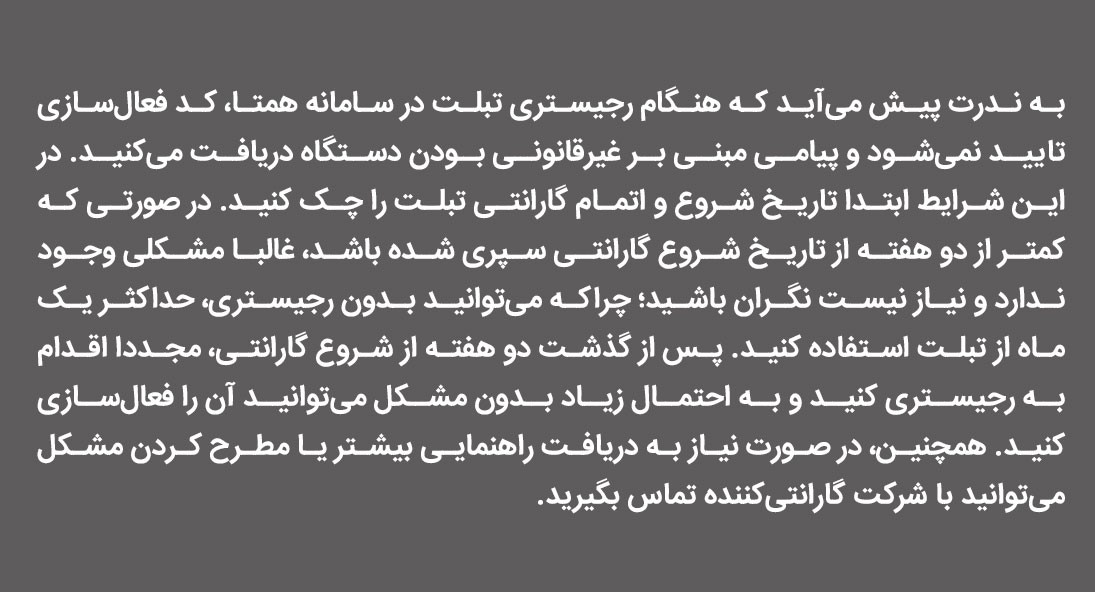
فعالسازی قابلیت ردیابی تبلت گمشده
دستگاههای هوشمند، در صورت گمشدن، قابلیت ردیابی دارند. برای این که بتوانید تبلتتان را ردیابی کنید، در مرحله اول لازم است یک حساب کاربری ایجاد کنید و تنظیماتی را انجام دهید تا دستگاه در صورت گمشدن یا بهسرقترفتن قابل ردیابی باشد. از طریق لینکهای زیر میتوانید با توجه به برند تبلت خود، یک اکانت بسازید یا اگر برند تبلت و گوشی شما یکی است و روی گوشی اکانت ساختهاید، تبلت را به آن اضافه کنید.
•آموزش ساخت حساب کاربری سامسونگ
•آموزش ساخت اپل آیدی (Apple ID)
•آموزش ساخت حساب کاربری شیائومی
بعد از ساخت اکانت، نوبت به انجام تنظیمات لازم برای پیدا کردن تبلت گمشده میرسد. این تنظیمات، بههمراه نحوه ردیابی دستگاه گمشده با سیستمعاملهای اندروید و آیاواس را میتوانید از طریق مقاله زیر بخوانید و انجام دهید (مقالهای که در ادامه لینک آن را آوردهایم، راهنمای استفاده بهتر از گوشی است، اما بخش تنظیمات و نحوه دریابی دستگاه گمشده برای تبلت هم قابل استفاده است).
•راهنمای استفاده بهتر از گوشی موبایل
راهکارهایی برای استفاده بهتر از تبلت
صرف نظر از برند تبلت، نکاتی که در ادامه به آنها اشاره خواهیم کرد، علاوهبر افزایش عمر مفید آن، تجربه استفاده بهتری برای شما رقم خواهد زد.
•از آداپتور اصلی برای شارژ تبلت استفاده کنید.
•شارژ باتری را بین 20 الی 80 درصد نگهدارید.
•هنگامی که تبلت در حال شارژ است با آن کار نکنید.
•همیشه تبلت را بهروز (از نظر نرمافزاری و امنیتی) نگهدارید.
•برای محافظت از تبلت در برابر ضربه و خطوخش از قاب و گلس استفاده کنید.
•رابط کاربری تبلت (چینش اپلیکیشنها، سایز فونت و ...) را شخصیسازی کنید تا سریعتر و راحتتر با آن کار کنید.
•از دادهها بکآپ (پشتیبان گیری) بگیرید و با فعالسازی قفل صفحهنمایش (Screen Lock) از اطلاعاتتان محافظت کنید.
•در صورت نیاز از گارانتی محصول و مزایای آن استفاده کنید. اگر تبلت خود را از فروشگاه گوشی آنلاین خریدهاید، حتما شرایط ضمانت 7 روزه را مطالعه کنید و برای اطلاع از مزایای گارانتی، به وبسایت شرکت گارانتیکننده مراجعه کنید.
مشکلات رایج تبلتهای اپل و راهحل آنها
مشکل فریزشدن صفحهنمایش آیپد (تبلت اپل)
گاهی اوقات ممکن است صفحهنمایش آیپد شما فریز شود و نسبت به لمس صفحه، واکنش نشان ندهد. دلیل این مشکل به احتمال زیاد یکی از اپلیکیشنهایی است که روی آیپدتان نصب کردهاید، اما ممکن است تشخیص این که کدام اپلیکیشن باعث این مشکل شده، سخت باشد. در چنین مواقعی یکی از راهحلهای زیر را امتحان کنید:
•تبلت را ریاستارت کنید. برای این کار دکمه پاور را فشار دهید و چند ثانیه نگهدارید تا گزینه Slide to power off را ببینید. حالا دستگاه را ریاستارت کنید.
•اگر در ریاستارت کردن آیپد به روش بالا، صفحه بهطورکلی فریز بود و به لمس انگشتان شما پاسخ نمیداد، دکمه Power و Home را همزمان و به مدت 10 ثانیه فشار دهید و نگهدارید. در آیپدهای جدید که دکمه Home ندارند، ابتدا دکمه افزایش صدا را فشار دهید و سریع رها کنید. سپس، دکمه کاهش صدا را فشار دهید و سریع رها کنید و در آخر دکمه پاور را فشار دهید و چند ثانیه نگهدارید تا دستگاه ریاستارت شود.
•اگر آیپد شما به هیچیک از روشهای بالا ریاستارت نشد، از طریق کابل آن را به کامپیوتر وصل کنید و با استفاده از نرمافزار iTunes آن را Restore کنید. برای این کار وارد برنامه iTunes شوید و آیپد خودتان را پیدا کنید. از بخش Summary گزینه Restore Backup را انتخاب کنید. توجه کنید که اگر گزینه Restore iPad را انتخاب کنید، تمام اطلاعاتی که روی آن دارید، پاک میشود، اما با انتخاب گزینه Backup Restore، ابتدا از اطلاعات بکآپ گرفته میشود و بعد دستگاه بازیابی یا Restore میشود.
مشکل دیر شارژ شدن آیپد (تبلت اپل)
آیپدها با توجه به مدل، مدت زمان مشخصی برای شارژ کامل نیاز دارند. اگر سرعت شارژ شدن آیپد شما از میزان مشخصشده (حداکثر 3 و در مدلهای قدیمی 4 ساعت) یا در مقایسه با قبل، کاهش محسوسی پیدا کرده است، از روشهای زیر برای حل مشکل استفاده کنید.
•آیپد را به آخرین نسخه iPadOS آپدیت کنید.
•کابل و نقاط اتصال را بررسی کنید و مطمئن شوید که سالم و تمیز هستند. ترجیحا از یک کابل دیگر برای شارژ تبلت استفاده کنید تا مطمئن شوید که مشکل از آن نباشد. همچنین، اگر از آداپتور اصلی استفاده نمیکنید، حتما برای تهیه آداپتور و کابل اصلی اقدام کنید.
•هنگامی که آیپد در حال شارژ است با آن کار نکنید. همچنین، زمانی که آیپد در حال شارژ است، بلوتوث و Wi-Fi را خاموش کنید. با قرار دادن آیپد روی حالت پرواز (زمانی که در حال شارژ است) هم میتوانید به سریعتر شارژ شدن آن کمک کنید.
•همیشه آیپد را در محیطی با دمای معتدل نگهدارید. سرد بودن یا گرم بودن محیط در بلندمدت به آیپد آسیبهای جدی وارد میکند.
مشکل کند شدن آیپد (در اجرای برنامه و دستورالعملها)
اگر آیپد شما در اجرای برنامهها، بارگذاری صفحات، پردازش و ...کند شده یا اصطلاحا لگ دارد، از طریق راهحلهای زیر میتوانید مشکل را برطرف کنید.
•تمام برنامهها، به جز برنامهای که به آن نیاز دارید را ببندید.
•آیپدتان را ریاستارت کنید.
•آیپد برای اجرای روان برنامه و دستورالعملها به حداقل 2 گیگابایت فضای خالی نیاز دارد. در بخش storage فضای پرشده آیپد را چک کنید و برنامههای بدون استفاده و غیر ضروری را پاک کنید. همچنین، پاک کردن حافظه کش (Cache Memory) میتواند به رفع مشکل کند شدن آیپد کمک کند.
•اگر هیچ یک از راهحلهای بالا به شما کمک نکرد، از گزینه factory reset یا بازگشت به حالت کارخانه استفاده کنید. توجه کنید که قبل از استفاده از این گزینه، از اطلاعاتتان بکآپ بگیرید.
مشکلات رایج تبلتهای سامسونگ و راهحل آنها
مشکل کند شدن تبلت سامسونگ (گلکسی تب)
اگر تبلت شما در اجرای برنامه و دستورالعملها کند شده و لگ دارد، راهحلهای زیر را برای رفع مشکل امتحان کنید.
•حافظه کش را پاک کنید. این کار را از مسیر Battery and device care>Optimize now میتوانید انجام دهید. همچنین، اگر میخواهید حافظه کش یک اپلیکیشن خاص را پاک کنید، از بخش تنظیمات، گزینه Apps را پیدا کنید. در این بخش، اپلیکیشن مورد نظرتان را انتخاب و روی آن ضربه بزنید. از بخش Storage، گزینه Clear cache را انتخاب کنید. به این ترتیب، حافظه کش اپلیکیشن مورد نظرتان پاک میشود.
•اگر حافظه گلکسی تب شما تقریبا پر شده است، آن را خالی کنید. برای چک کردن ظرفیت حافظه، مسیر زیر را طی کنید.
Settings > Battery and device care > Storage
•تبلت سامسونگ را به آخرین بهروزرسانیهای منتشرشده، آپدیت کنید. برای چک کردن بهروزرسانیها از مسیر زیر اقدام کنید.
Settings>Software update/System update>Check for software updates
مشکل خالی شدن سریع باتری تبلت سامسونگ
عمر مفید باتری تبلتهای سامسونگ معمولا بین 2 تا 3 سال است. اگر تبلت جدید خریدهاید و با مشکل خالی شدن سریع باتری مواجه هستید، احتمالا یک باگ نرمافزاری وجود دارد. در این حالت، مطمئن شوید که آخرین نسخه منتشرشده از بهروزرسانیها را دریافت و نصب کردهاید. اگر تبلت شما خیلی نو نیست، با بستن برنامههای اضافی در بکگراند، آزاد کردن بخشی از حافظه و کاهش روشنایی نمایشگر، میزان شارژدهی باتری را افزایش دهید.
مشکل فریز شدن صفحهنمایش تبلت سامسونگ
اگر صفحهنمایش گلکسی تب شما فریز شده و به تاچ واکنش نشان نمیدهد، راهحلهای زیر را برای حل مشکل استفاده کنید.
•تبلت را ریاستارت کنید. برای این کار، همزمان دکمه Power و کاهش صدا را فشار دهید و چند ثانیه نگهدارید.
•اگر با ریاستارت کردن گوشی مشکل حل نشد، گوشی را در حالت Safe Mode ریبوت (Reboot) کنید. ریبوت کردن تبلت در واقع نوعی راهاندازی مجدد است که در ادامه نحوه انجام آن را آوردهایم.
1. تبلت را خاموش کنید.
2. حالا تبلت را روشن کنید و وقتی لوگو سامسونگ روی صفحه ظاهر شد، دکمه کاهش صدا را فشار دهید و نگهدارید. با انجام این کار باید گزینه safe mode را پایین صفحه نمایشگر ببینید. اگر این گزینه را نمیبینید، مراحل بالا را دوباره تکرار کنید.
3. گزینه safe mode را انتخاب کنید. حالا میتوانید اپلیکیشنهایی که مشکل دارند را پاک کنید. ترجیحا اپلیکیشنهایی را اولویت قرار دهید که کمی قبل از فریز شدن صفحه با آنها کار میکردید یا به تازگی نصب شدهاند.
4. بعد از اتمام کار، تبلت را ریاستارت کنید تا از حالت safe mode خارج شود.
در این راهنما تلاش کردیم نکات اولیه برای استفاده بهتر از تبلت را به شما آموزش دهیم. همچنین، به برخی از مشکلات رایج تبلتهای اپل و سامسونگ و راهحل آنها پرداختیم. اگر از تبلتهای اندرویدی برندهایی جز سامسونگ استفاده میکنید، احتمالا راهحل مشکلات رایجی که در این مقاله به آنها اشاره کردیم، برای شما هم قابل استفاده است. اگر با مشکلی بهجز موارد ذکر شده روبهرو شدید، لطفا از طریق بخش دیدگاهها با ما در ارتباط باشید.

دیدگاه خود را بنویسید